Recomandări Principale
- Aplicațiile nedorite (bloatware) din Windows 11 pot include Mail și Calendar, OneNote, Microsoft Teams, jocul Candy Crush și diverse alte aplicații de la terți.
- Poți dezinstala manual aceste aplicații folosind setările Windows 11 sau făcând clic dreapta pe ele în meniul Start.
- Ca alternativă, poți utiliza un script creat de terți, cum ar fi Win11Debloat, pentru a automatiza procesul de eliminare, sau poți opta pentru o instalare curată a sistemului Windows 11 pentru a scăpa de majoritatea aplicațiilor nedorite.
Atunci când achiziționezi un computer nou, indiferent dacă este vorba despre un sistem performant pentru jocuri sau un laptop de bază, te aștepți ca acesta să fie curat și pregătit de utilizare. Cu toate acestea, Windows 11 vine de obicei cu o serie de aplicații preinstalate, adesea nedorite, cunoscute sub numele de bloatware. Cum putem elimina aceste aplicații nedorite de pe computerul nostru?
Ce este Bloatware și Ce Aplicații Ar Trebui Să Dezinstalezi?
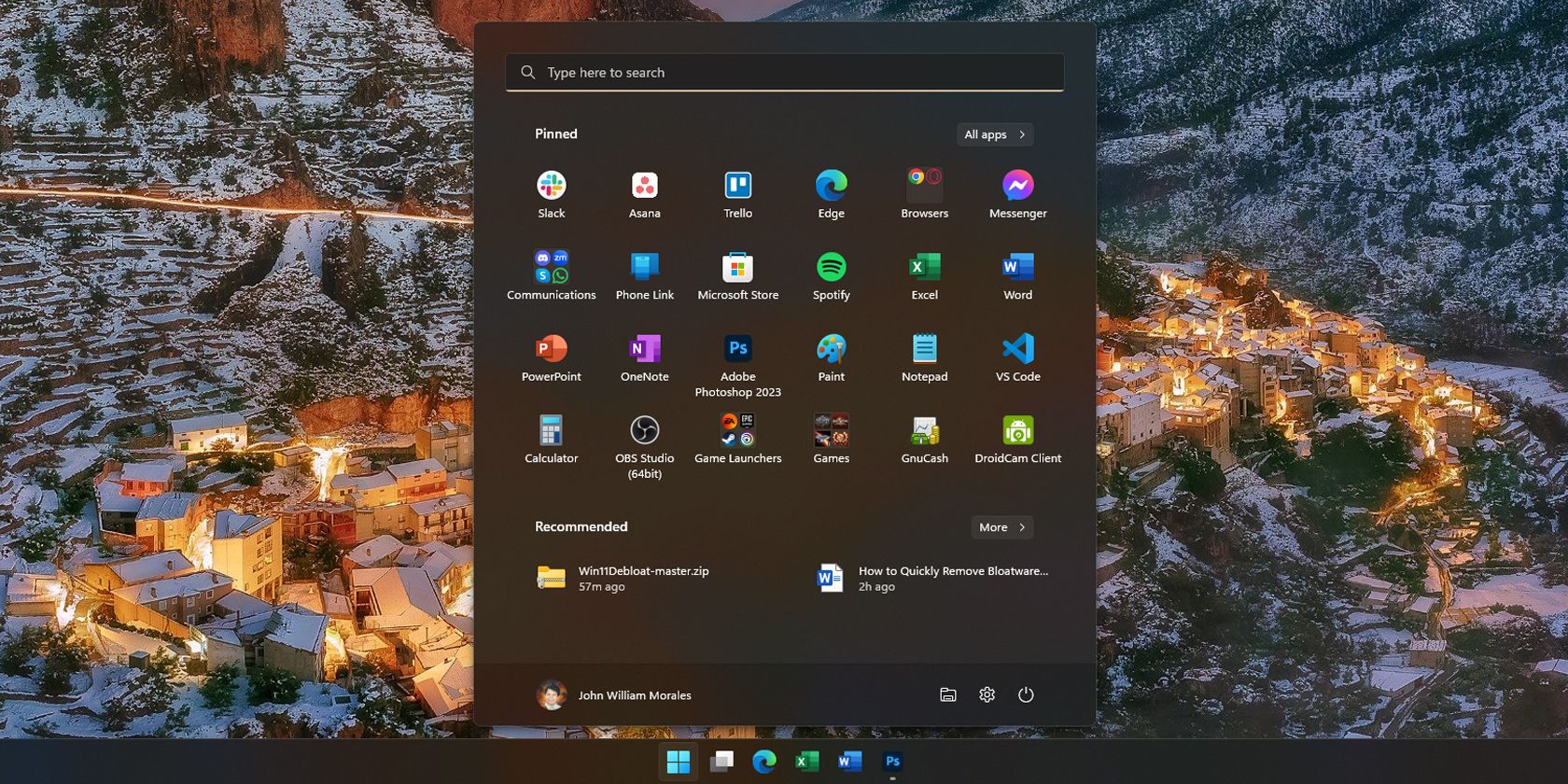
Așa cum am menționat, bloatware este un termen care desemnează aplicațiile de care nu ai nevoie sau nu le dorești, dar care vin preinstalate pe computerul tău cu Windows. Acestea pot fi aplicații promovate de Microsoft, cum ar fi Microsoft Teams sau aplicațiile Mail și Calendar. De asemenea, pot fi aplicații de la alți dezvoltatori, incluse de producătorul dispozitivului, un lucru frecvent întâlnit în cazul computerelor și laptopurilor preasamblate.
Aplicațiile bloatware obișnuite din Windows 11 includ OneNote, Microsoft Teams și Candy Crush. În plus, pot fi prezente și aplicații terțe, cum ar fi programele antivirus McAfee sau Norton, Netflix și CCleaner.
Aplicațiile menționate nu sunt neapărat dăunătoare pentru computerul tău; este posibil chiar să le preferi în locul altor alternative. De exemplu, eu folosesc OneNote pentru a-mi gestiona listele de sarcini și am trecut la Microsoft Edge, renunțând la Google Chrome în 2021. Din acest motiv, nu le-am dezinstalat când am achiziționat un laptop nou cu Windows. Totuși, dacă nu folosești aplicațiile preinstalate pe computerul tău Windows, ai posibilitatea de a le dezinstala.
Dezinstalarea Bloatware-ului Folosind Setările Windows 11
Cea mai simplă metodă de a elimina bloatware-ul este prin intermediul aplicației Setări din Windows 11. Atâta timp cât știi unde să navighezi, dezinstalarea acestor aplicații nedorite (sau a oricărei aplicații, de altfel) este un proces rapid și simplu:
- Apasă tastele Win + I sau dă clic pe pictograma în formă de roată dințată din meniul Start pentru a deschide Setările.
- În bara laterală, selectează Aplicații, apoi alege Aplicații instalate.
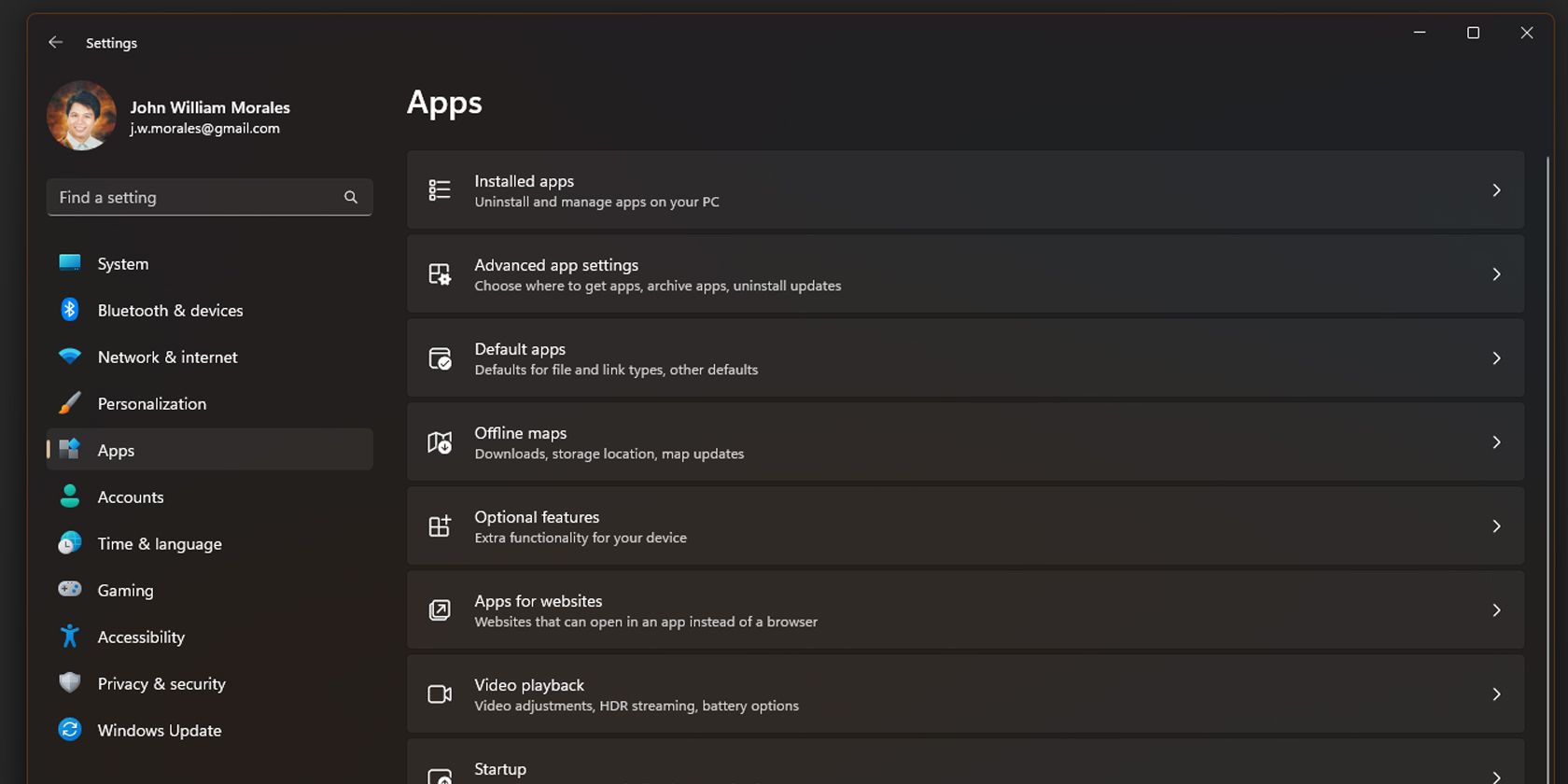
- În fereastra Aplicații instalate, identifică aplicația pe care vrei să o elimini.
- Odată ce ai găsit aplicația dorită, dă clic pe meniul cu trei puncte și selectează Dezinstalare.
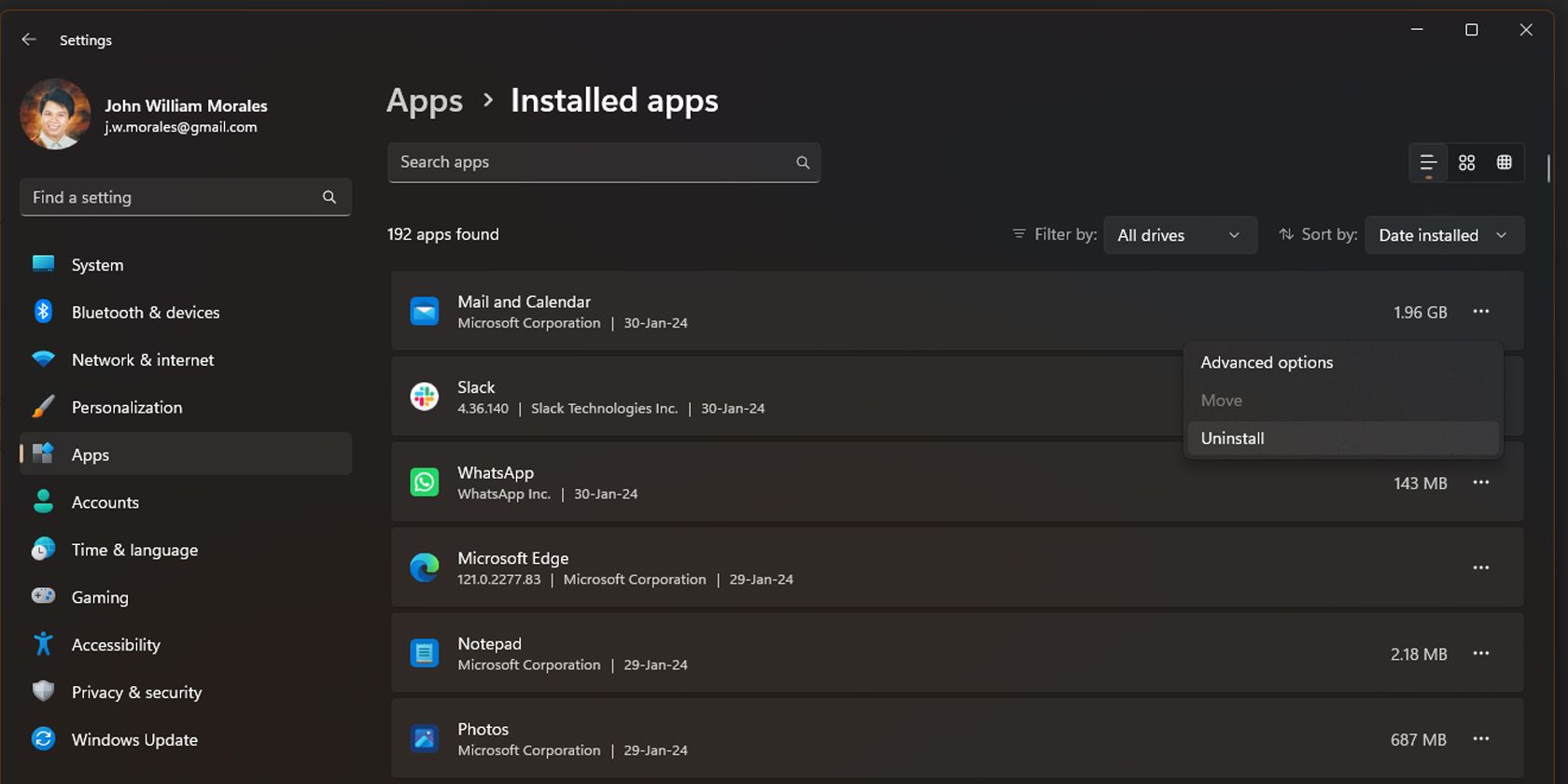
- O mică fereastră pop-up va apărea după ce ai selectat Dezinstalare; dă clic din nou pe Dezinstalare pentru a confirma acțiunea.
Cu această metodă, poți elimina rapid aplicațiile preinstalate, deoarece fereastra Setări nu se închide după dezinstalarea unei aplicații. Trebuie să reții că unele aplicații, cum ar fi Fotografii sau Magazinul Microsoft, nu pot fi eliminate prin această metodă.
O altă modalitate de a elimina aplicațiile nedorite este direct din meniul Start. Chiar dacă devine obositoare dacă ai de dezinstalat mai multe programe, această metodă este rapidă dacă trebuie să elimini doar una sau două aplicații:
- Deschide meniul Start și selectează Toate aplicațiile din colțul din dreapta sus.
- Localizează aplicația pe care vrei să o elimini, derulând lista sau introducând numele acesteia în bara de căutare.
- Dă clic dreapta pe aplicație și alege Dezinstalare.
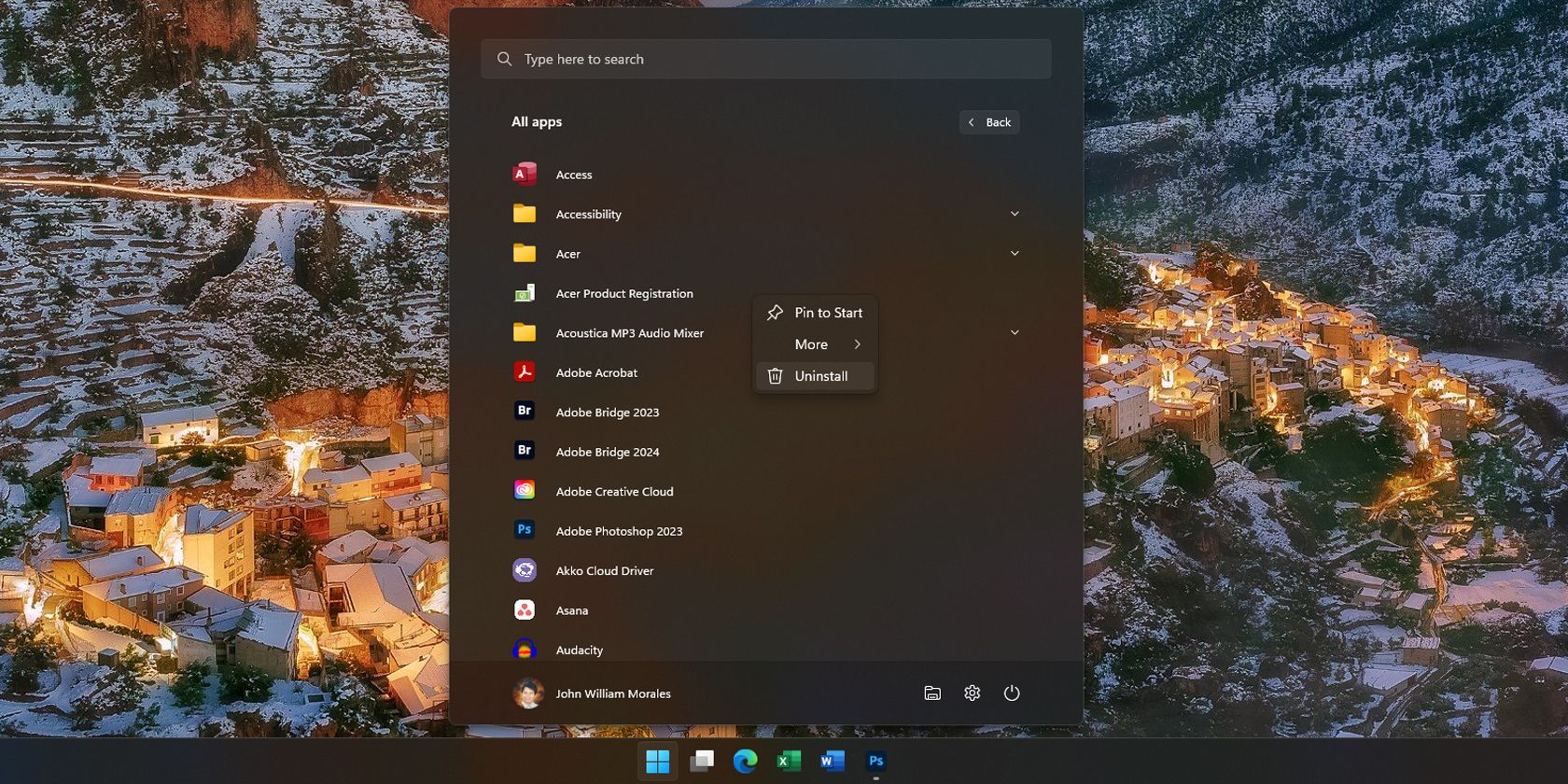
- Vei vedea o casetă pop-up care îți cere să confirmi dezinstalarea aplicației; dă clic din nou pe Dezinstalare, iar aplicația va fi eliminată.
Această metodă este utilă dacă observi o aplicație pe care nu o folosești în timp ce navighezi prin meniul Start, deoarece nu mai este necesar să intri în aplicația Setări pentru a o dezinstala.
Eliminarea Bloatware-ului cu Win11Debloat
Selectarea și dezinstalarea manuală a bloatware-ului este o sarcină ușoară pentru cei familiari cu acest tip de aplicații. Cu toate acestea, dacă nu ești sigur ce aplicații să elimini sau dorești să automatizezi procesul de eliminare, aplicația Win11Debloat te poate ajuta:
- Descarcă scriptul Win11Debloat de pe GitHub.
- Accesează folderul în care l-ai descărcat și extrage fișierul ZIP.
- După ce l-ai extras, deschide folderul Win11Debloat și dă dublu clic pe fișierul Run.bat.
- Windows Defender te poate avertiza cu privire la rularea unei aplicații necunoscute. Dacă se întâmplă acest lucru, dă clic pe Mai multe informații, apoi alege Rulați oricum.
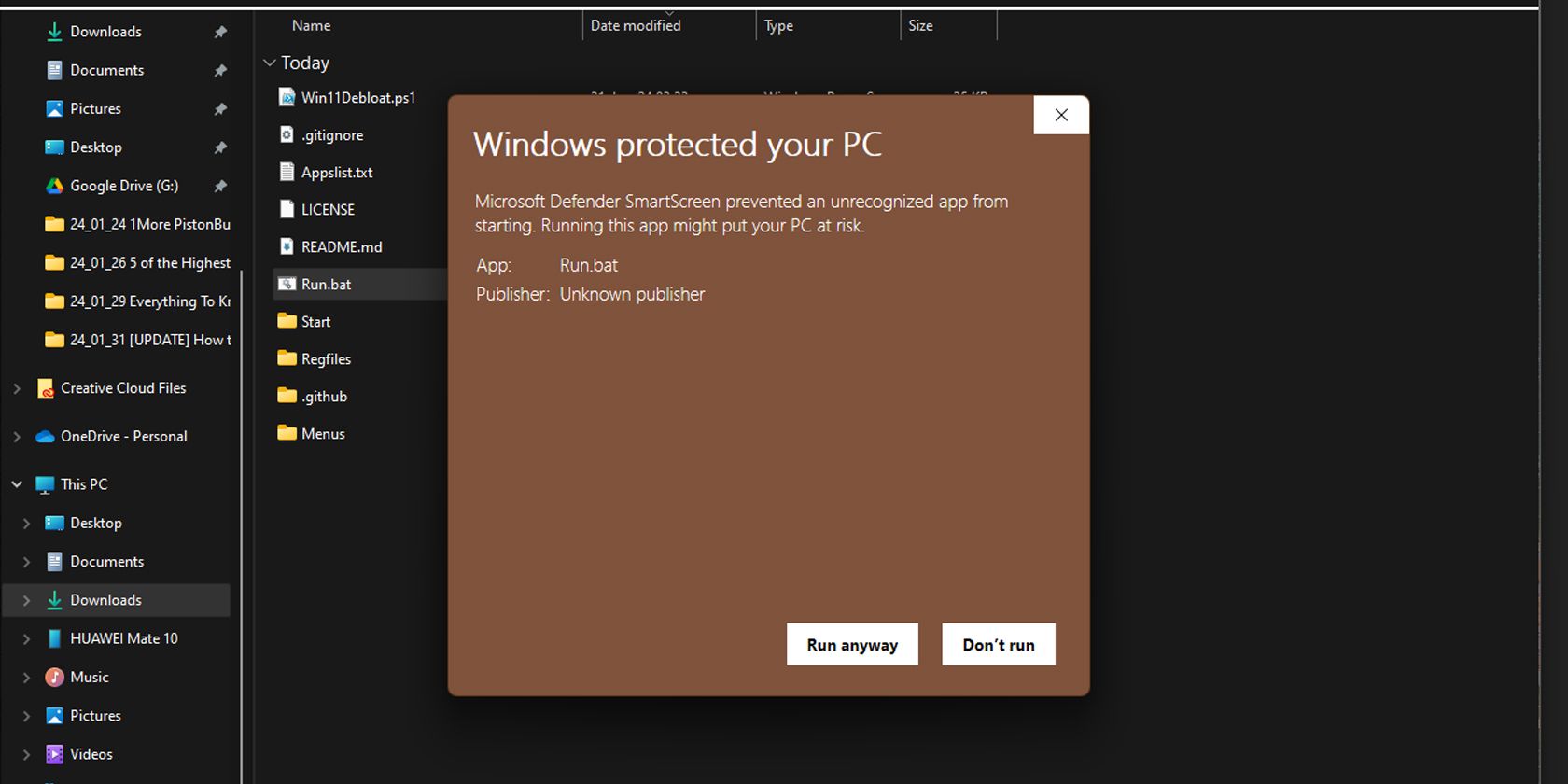
- Controlul contului de utilizator te va întreba dacă dorești ca aplicația să facă modificări dispozitivului tău; alege Da pentru a o rula.
- Configurarea Win11Debloat se va deschide într-o nouă fereastră Windows PowerShell. Tastează 1 sau 2 pentru a alege metoda de eliminare a bloatware-ului, apoi apasă Enter.
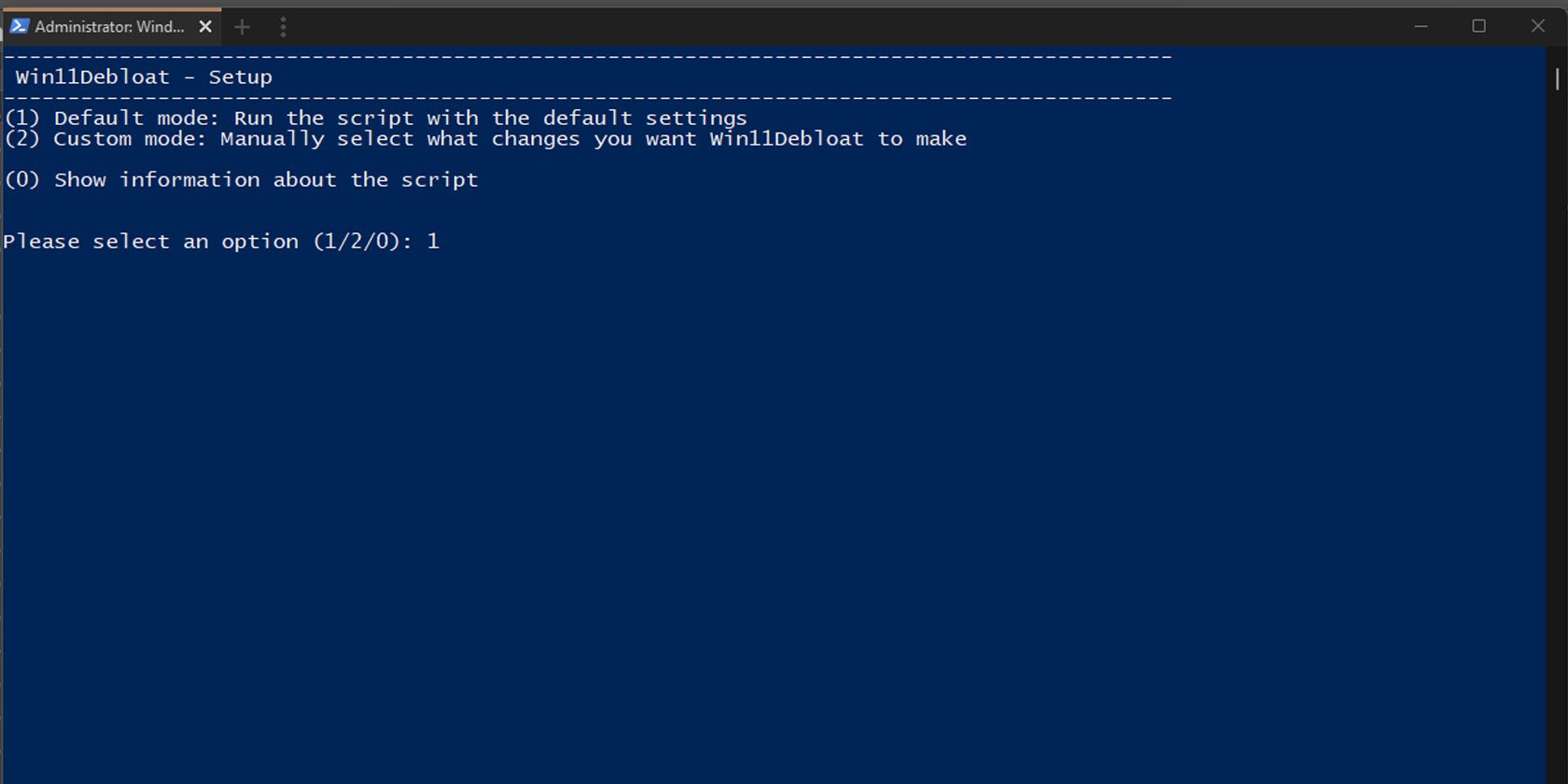
- După ce ai ales o metodă, nu uita să urmezi instrucțiunile afișate pe ecran pentru a finaliza cu succes procesul de dezinstalare.
Win11Debloat este un script terț care automatizează procesul de curățare a computerului, fiind o soluție eficientă dacă vrei să elimini mai multe aplicații sau dacă configurezi mai multe computere.
Încearcă o Instalare Curată a Windows 11
În cazul în care computerul tău are o cantitate mare de bloatware și crezi că Win11Debloat nu va funcționa, o instalare curată a Windows 11 va elimina majoritatea aplicațiilor nedorite. Această opțiune este utilă mai ales dacă ai un computer cu multe aplicații terțe, adăugate de producător.
O instalare curată a Windows 11 este o opțiune excelentă dacă nu ai instalat încă nicio aplicație sau abia ai început să folosești computerul. Însă, dacă ai început deja să configurezi sistemul, va fi incomod, deoarece va trebui să reinstalezi toate aplicațiile dorite.
Dacă ești pregătit pentru o instalare curată a Windows 11, iată cum poți face acest lucru:
- Deschide aplicația Setări Windows.
- În bara laterală, selectează Sistem, apoi alege Recuperare.
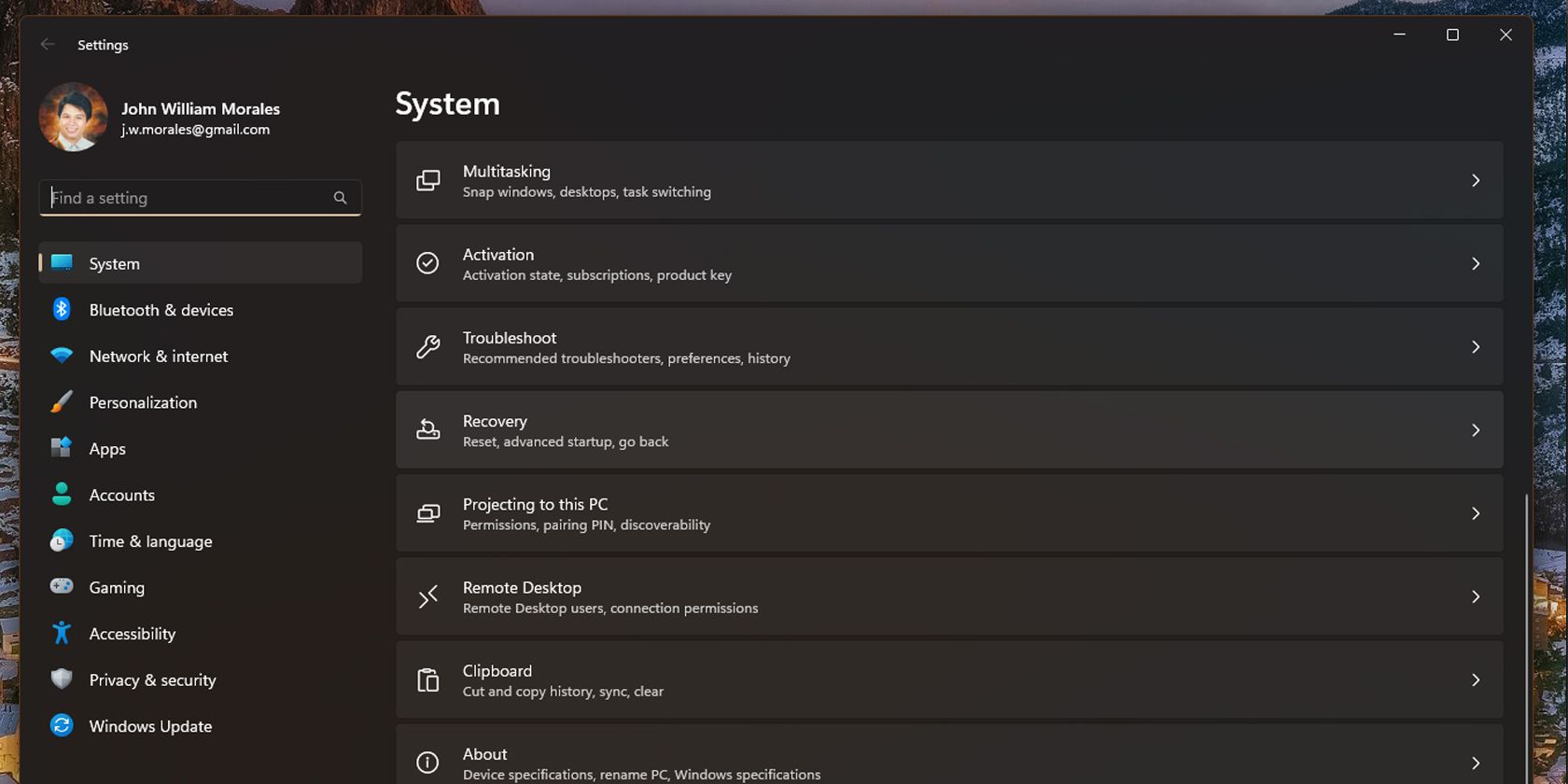
- Dă clic pe Resetați acest PC.
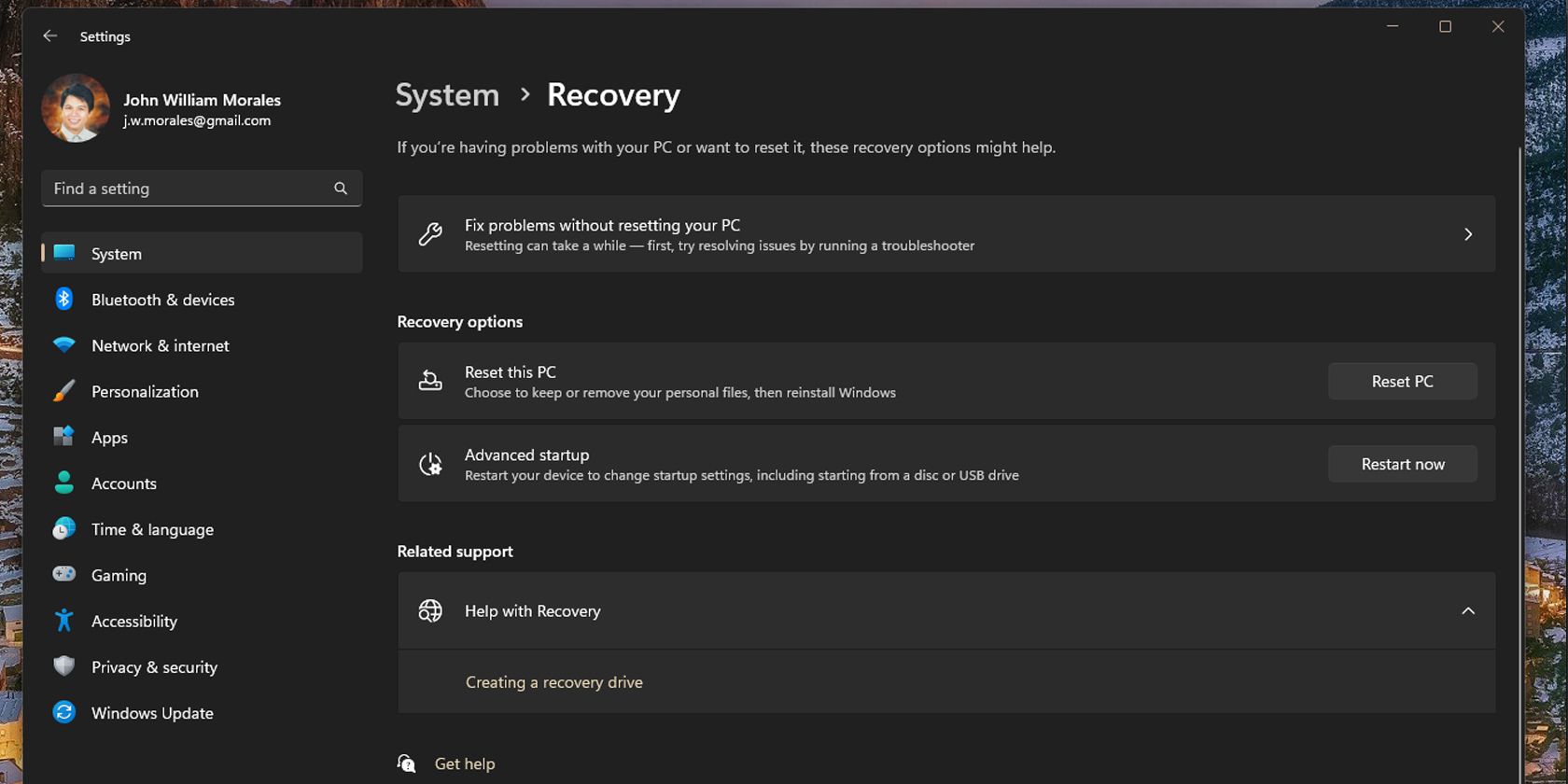
- În fereastra Resetare acest PC, alege Eliminare tot.
- Pentru a te asigura că obții cea mai recentă versiune de Windows, alege Descărcare din cloud în fereastra următoare. Dacă nu ai o conexiune la internet de încredere, alege Reinstalare locală.
- În fereastra Setări suplimentare, dă clic pe Modificare setări pentru a-ți personaliza instalarea.
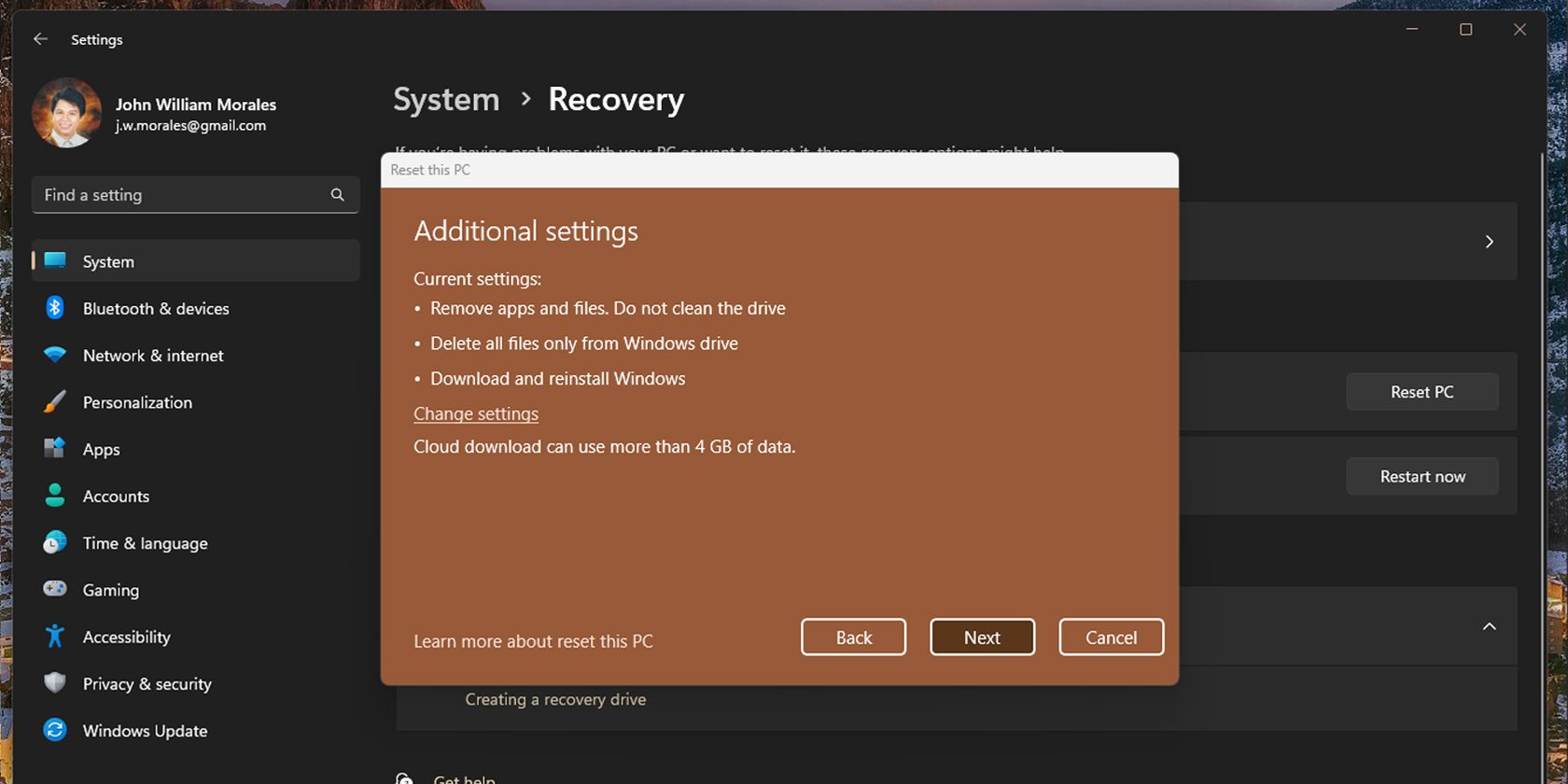
- Dacă ai aplicații nedorite instalate și pe alte unități de stocare, asigură-te că opțiunea Ștergeți fișierele de pe toate unitățile? este setată la Da, toate unitățile. Ai grijă totuși, deoarece această acțiune va șterge datele de pe toate unitățile conectate la computer. Nu șterge accidental unitățile externe unde stochezi imagini și alte date!
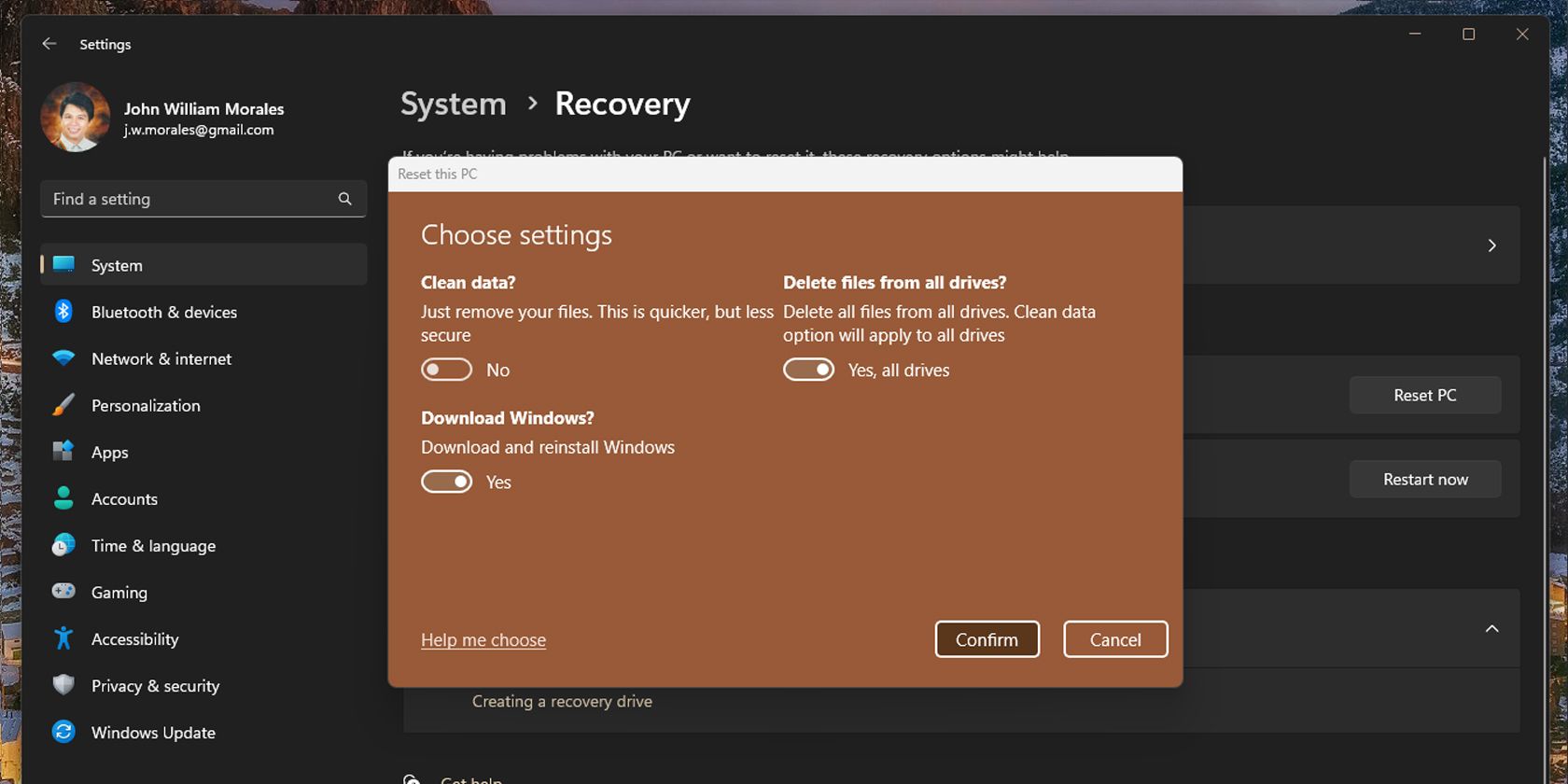
- După ce ai confirmat această setare, apasă Următorul.
- Când computerul este pregătit pentru resetare, dă clic pe Resetare.
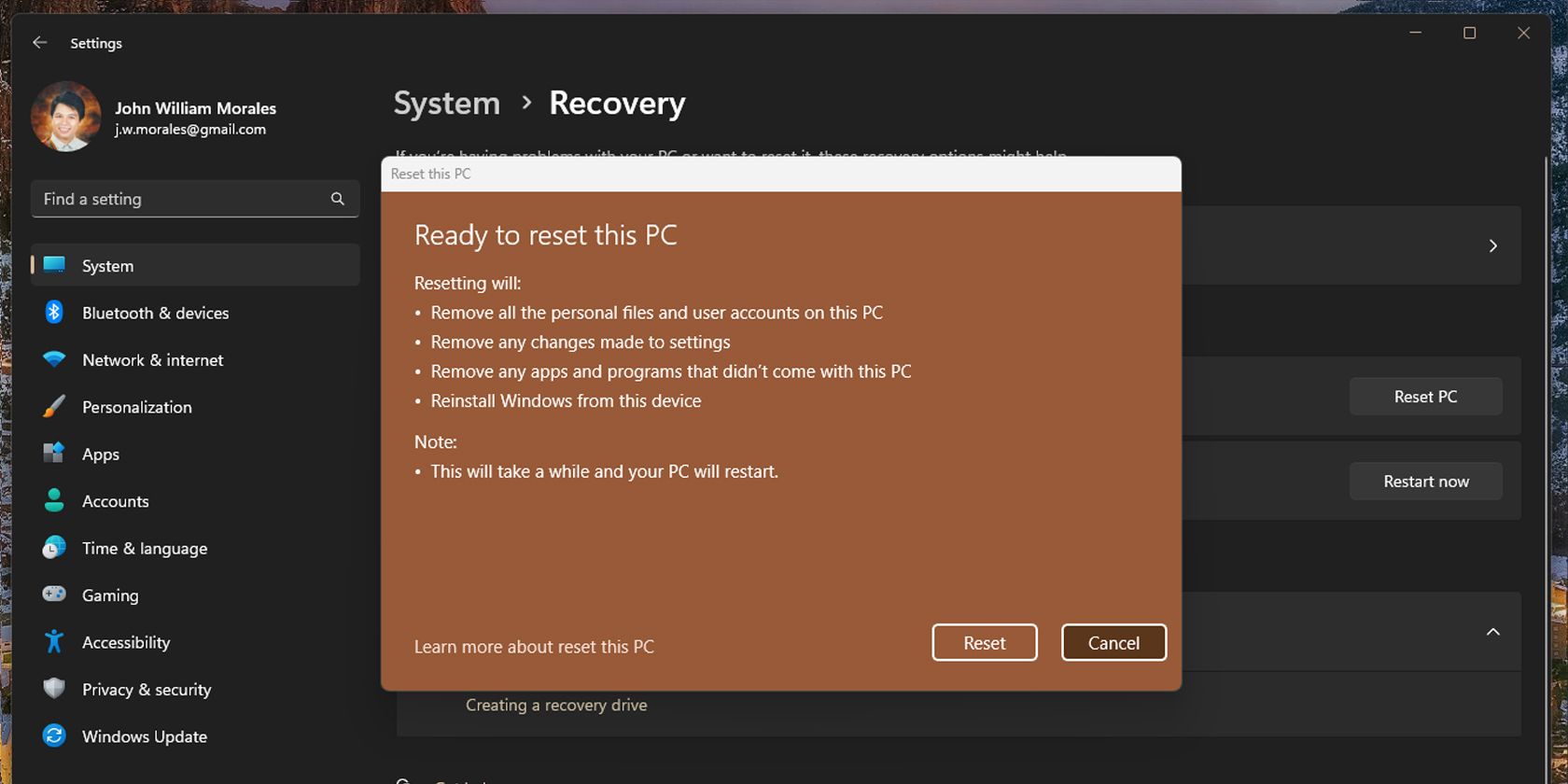
Când dai clic pe butonul de resetare, computerul va efectua o instalare curată a Windows 11. Această acțiune va elimina majoritatea bloatware-ului terț, dar va trebui totuși să elimini manual aplicațiile Windows nedorite. Alternativ, poți instala curat Windows 11 dintr-un fișier ISO pentru o instalare cu adevărat proaspătă.
Deși bloatware-ul nu este de obicei periculos, aceste aplicații sunt enervante, deoarece pot încetini computerul, mai ales dacă se lansează în același timp când pornești sistemul. Astfel, eliminând aceste aplicații, vei reduce volumul de lucru al computerului, permițându-i să funcționeze mai bine.